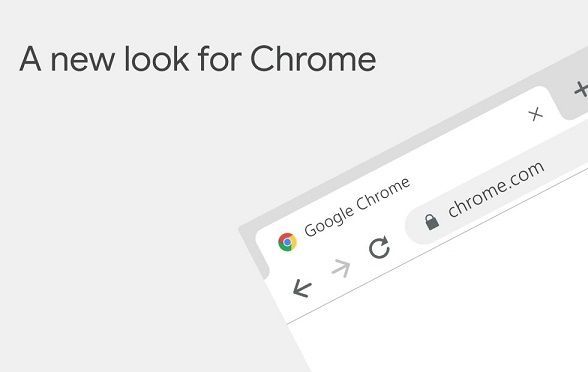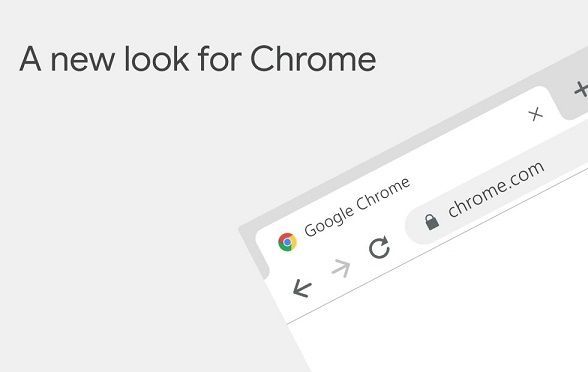
在Google Chrome中提高网页响应速度,可从以下几方面着手:
清理缓存和Cookies
1. 打开Chrome浏览器:双击桌面上的Chrome图标,启动浏览器。
2. 进入设置页面:点击浏览器右上角的三个点(菜单按钮),选择“设置”选项。
3. 找到隐私和安全设置:在设置页面左侧栏中,点击“隐私和安全”。
4. 清理浏览数据:在隐私和安全页面中,点击“清除浏览数据”。在弹出的对话框中,勾选“缓存的图片和文件”以及“Cookies和其他网站数据”,然后点击“清除数据”按钮。
禁用不必要的扩展程序
1. 访问扩展程序页面:在Chrome浏览器中输入`chrome://extensions/`,按回车键进入扩展程序管理页面。
2. 查看已安装的扩展:在扩展程序页面中,可以看到所有已安装的扩展列表。仔细检查每个扩展,确定哪些是不再使用或对网页响应速度有影响的。
3. 禁用或删除扩展:对于不需要的扩展,可以点击其右侧的“禁用”按钮,暂时关闭该扩展。如果确定不再需要某个扩展,可以点击“删除”按钮将其从浏览器中移除。
优化浏览器设置
1. 调整硬件加速设置:在Chrome浏览器的设置页面中,找到“高级”选项并点击展开。在高级设置中,找到“系统”部分,勾选“使用硬件加速模式(如果可用)”选项。这个选项可以利用计算机的显卡等硬件资源来加速网页渲染,但在某些情况下可能会导致问题,如果发现网页加载异常,可以尝试取消勾选该选项。
2. 启用平滑滚动:在Chrome浏览器的地址栏中输入`chrome://flags/`,按回车键进入实验性功能页面。在搜索框中输入“平滑滚动”,将相关选项设置为“启用”或根据个人喜好进行调整。启用平滑滚动可以减少页面滚动时的卡顿现象,提高浏览体验。
更新Chrome浏览器
1. 检查更新:在Chrome浏览器中,点击右上角的三个点(菜单按钮),选择“帮助” > “关于Google Chrome”。此时,浏览器会自动检查是否有可用的更新。
2. 安装更新:如果有可用的更新,会开始自动下载和安装更新。安装完成后,可能需要重新启动浏览器才能使更新生效。
通过以上方法,可以有效地提高Google Chrome浏览器的网页响应速度,让用户获得更流畅的浏览体验。